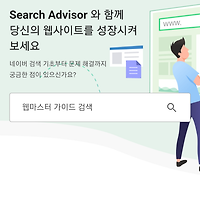네이버 서치어드바이저에 등록을 마무리했다면 이제는 구글 서치 콘솔입니다, 여러분!

그래요, 네이버 블로그도, 티스토리 블로그도 구글에서 검색되도록 하기 위해서는 구글 서치 콘솔에도 등록해주어야 합니다.

국내에서 검색 부분에 있어서는 네이버가 절대적으로 우위인 상황에서 굳이 구글까지 등록해야 하나 싶기도 하지만....
블로그 유입을 다양하게 만드는 측면에서도, 또 구글이 네이버 정도의 점유율은 아니지만 다양한 측면에서 활용되고 있고 검색 부분에서도 꾸준히 점유율이 증가하는 상황에서 구글 검색 등록은 필요할 거라고 생각합니다.
다행히 (?) 네이버 등록 때 보다는 간단한 듯 합니다.
1. 블로그 소유권 확인
2. 사이트맵 제출
3. URL 검사 후 색인 생성
이런 과정을 거칩니다.
이번에도 폰으로 할 거라 컴으로 하시는 분들은 화면이 조금 다를 수 있습니다.
1. 구글 서치 콘솔을 검색해서 들어가 주세요.
아래의 링크를 클릭하셔도 됩니다.
http://search.google.com/search-console
Google Search Console
Search Console 도구와 보고서를 사용하면 사이트의 검색 트래픽 및 실적을 측정하고, 문제를 해결하며, Google 검색결과에서 사이트가 돋보이게 할 수 있습니다.
search.google.com
2. 구글에 로그인을 합니다. 하지만 폰으로 하는 경우 이미 구글에 로그인이 되어 있기 때문에 따로 로그인 하지 않아도 됩니다.
아래와 같은 화면이 나오면 URL 접두어를 클릭하고 자신의 티스토리 블로그 주소를 입력합니다.
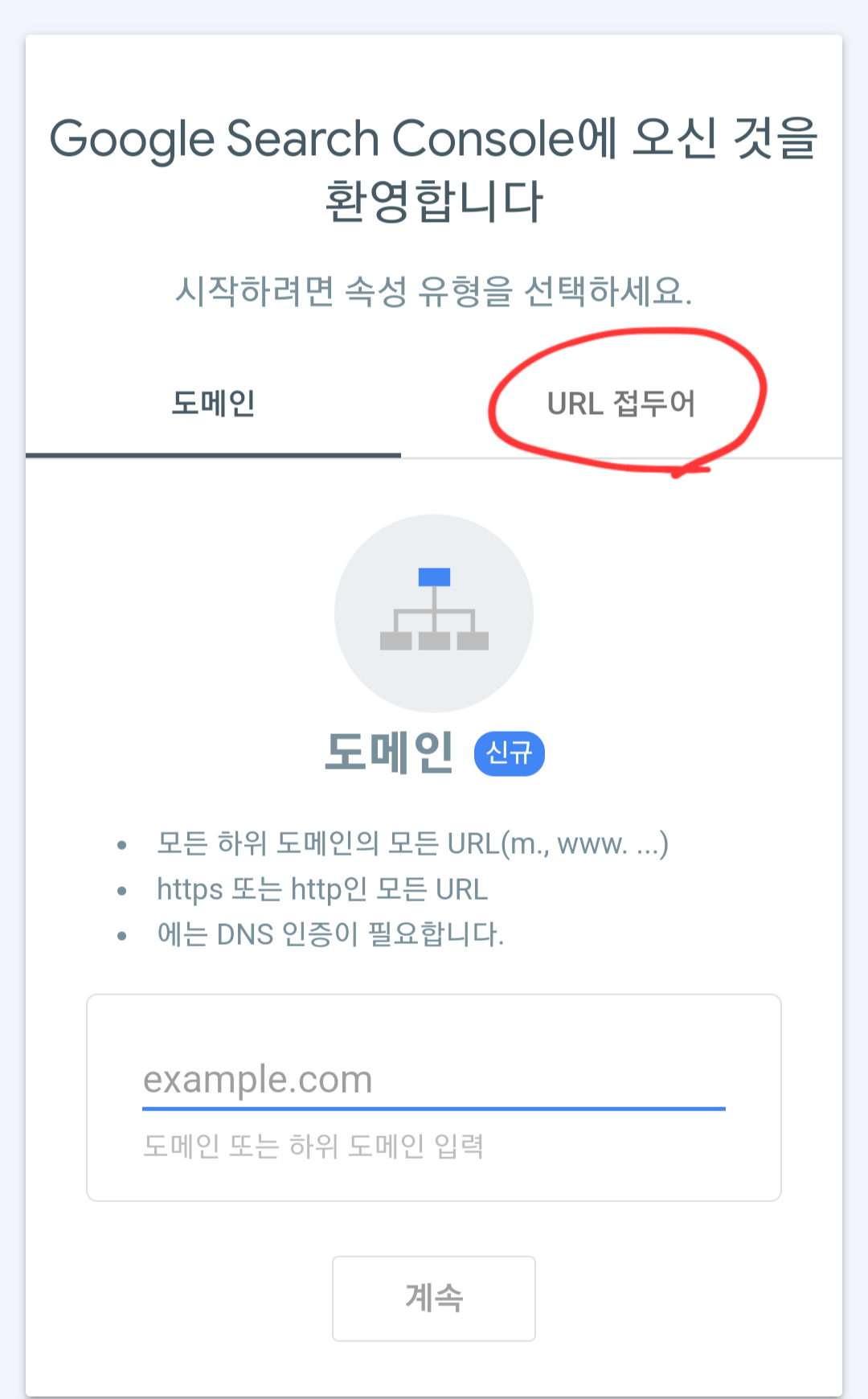
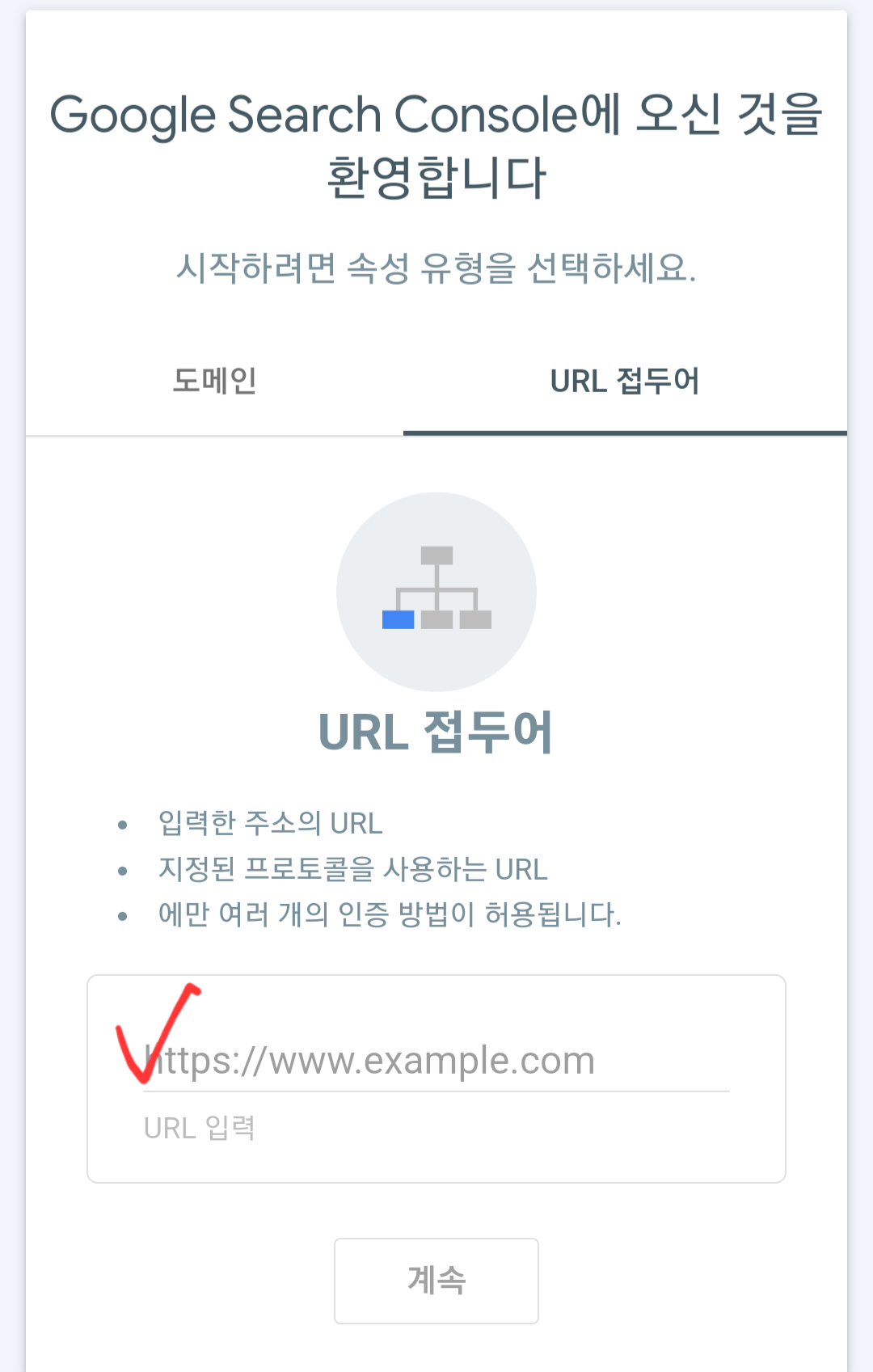
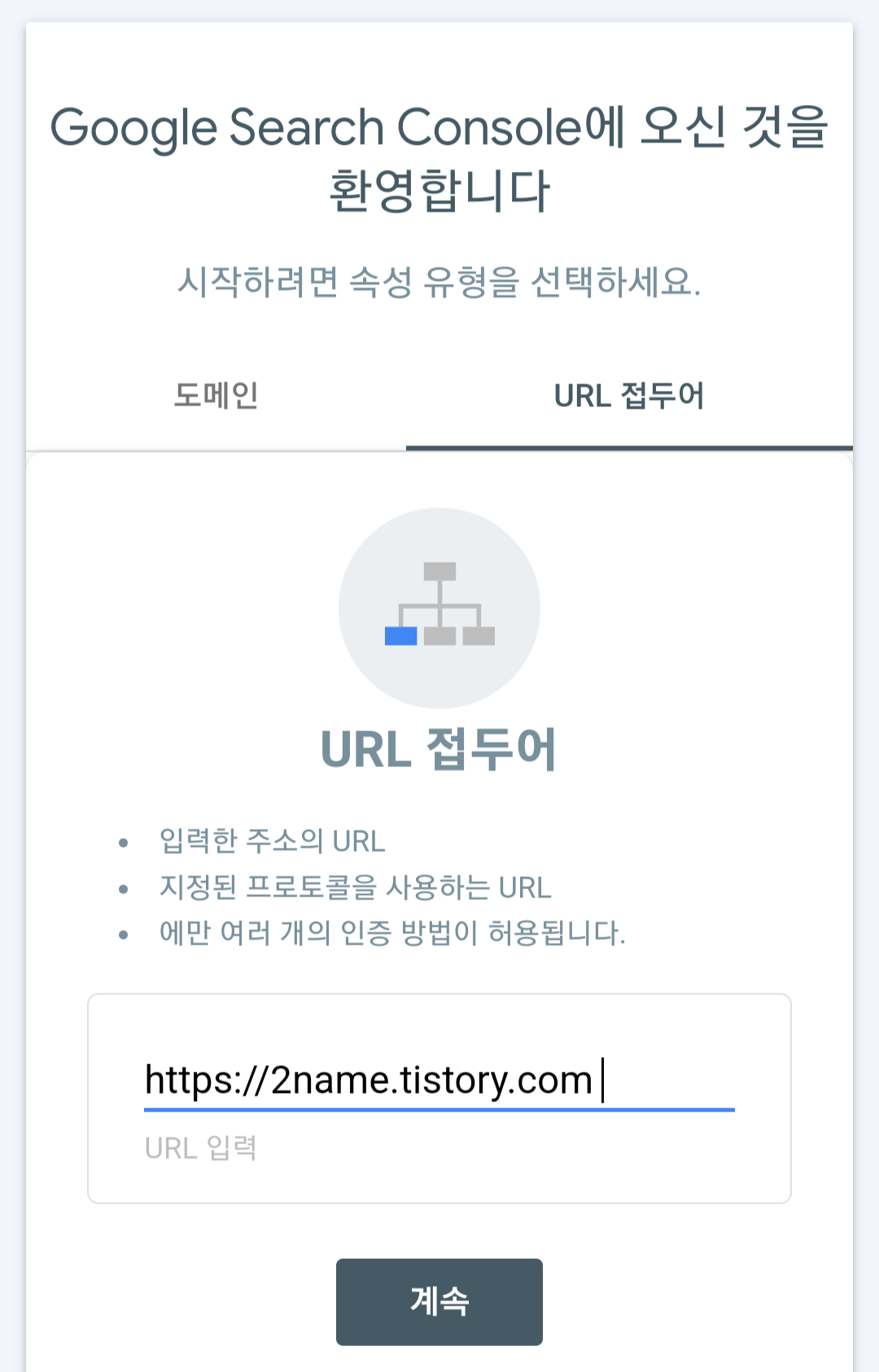
3. 아래의 화면이 나오면 HTML 태그를 선택하고 복사를 클릭합니다.
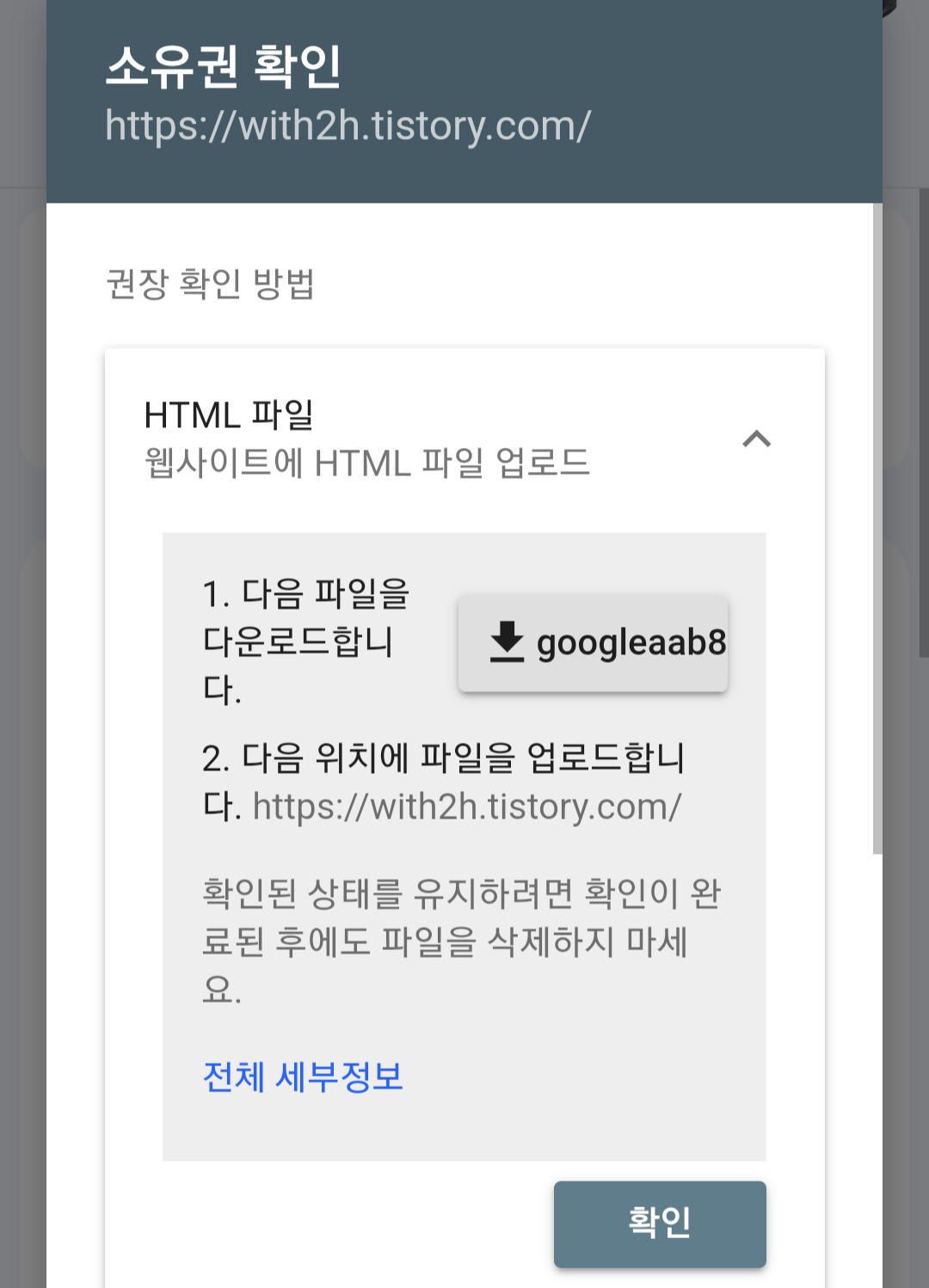
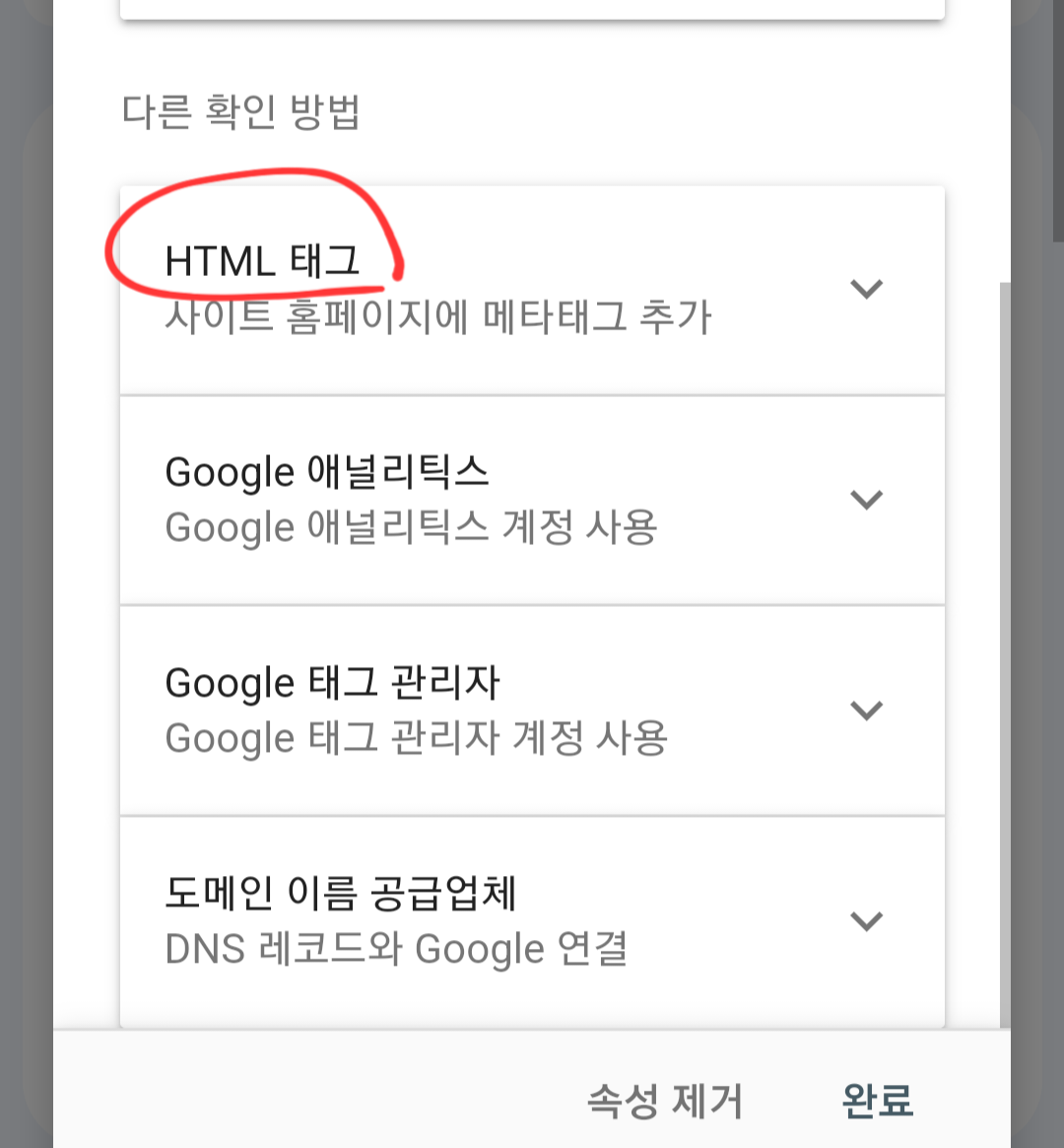
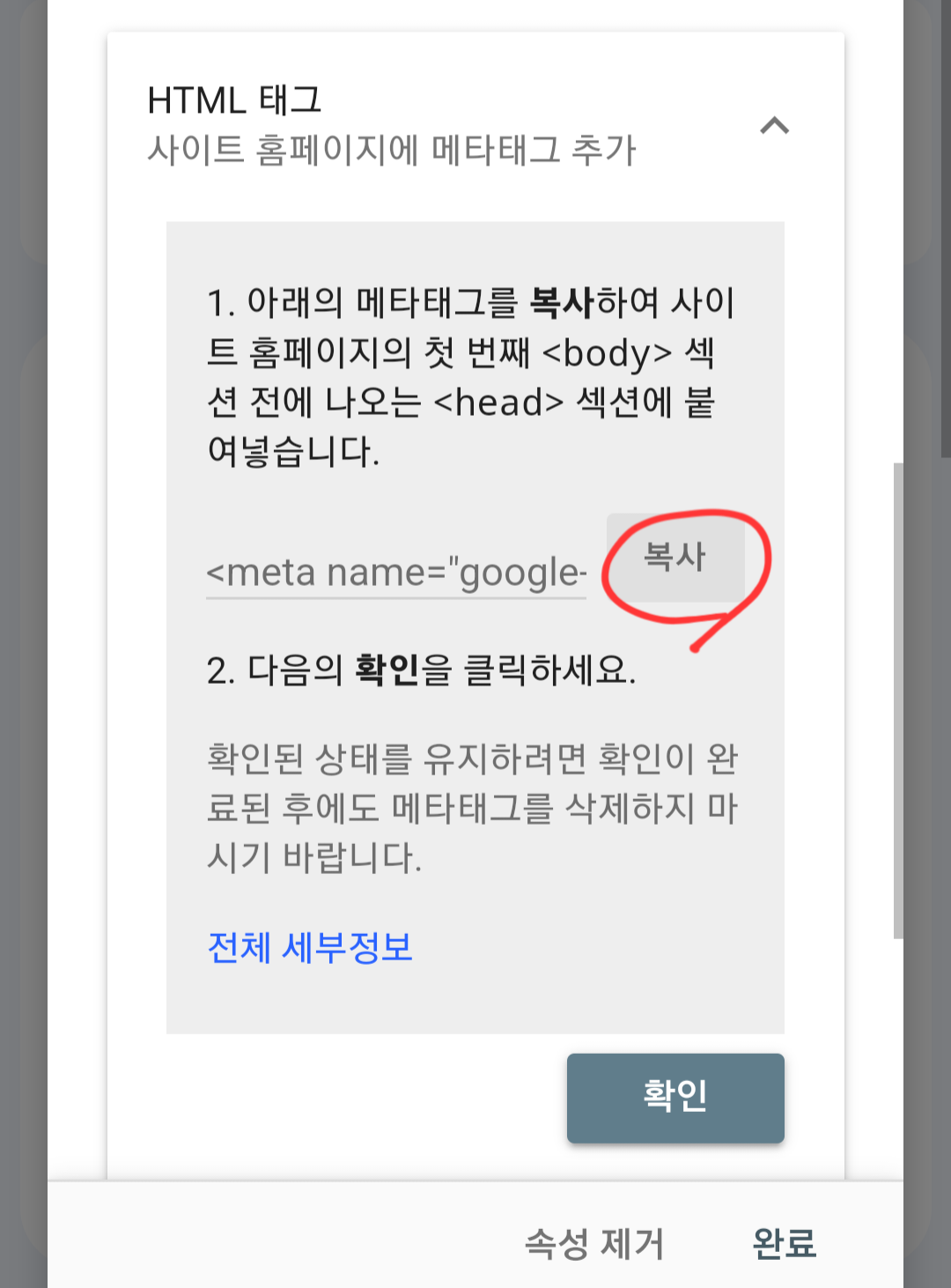
4. 티스토리 관리자 모드로 들어가 주세요.
크롬에서 [데스크톱 사이트]를 클릭하면 컴퓨터와 같은 화면을 볼 수 있어요.
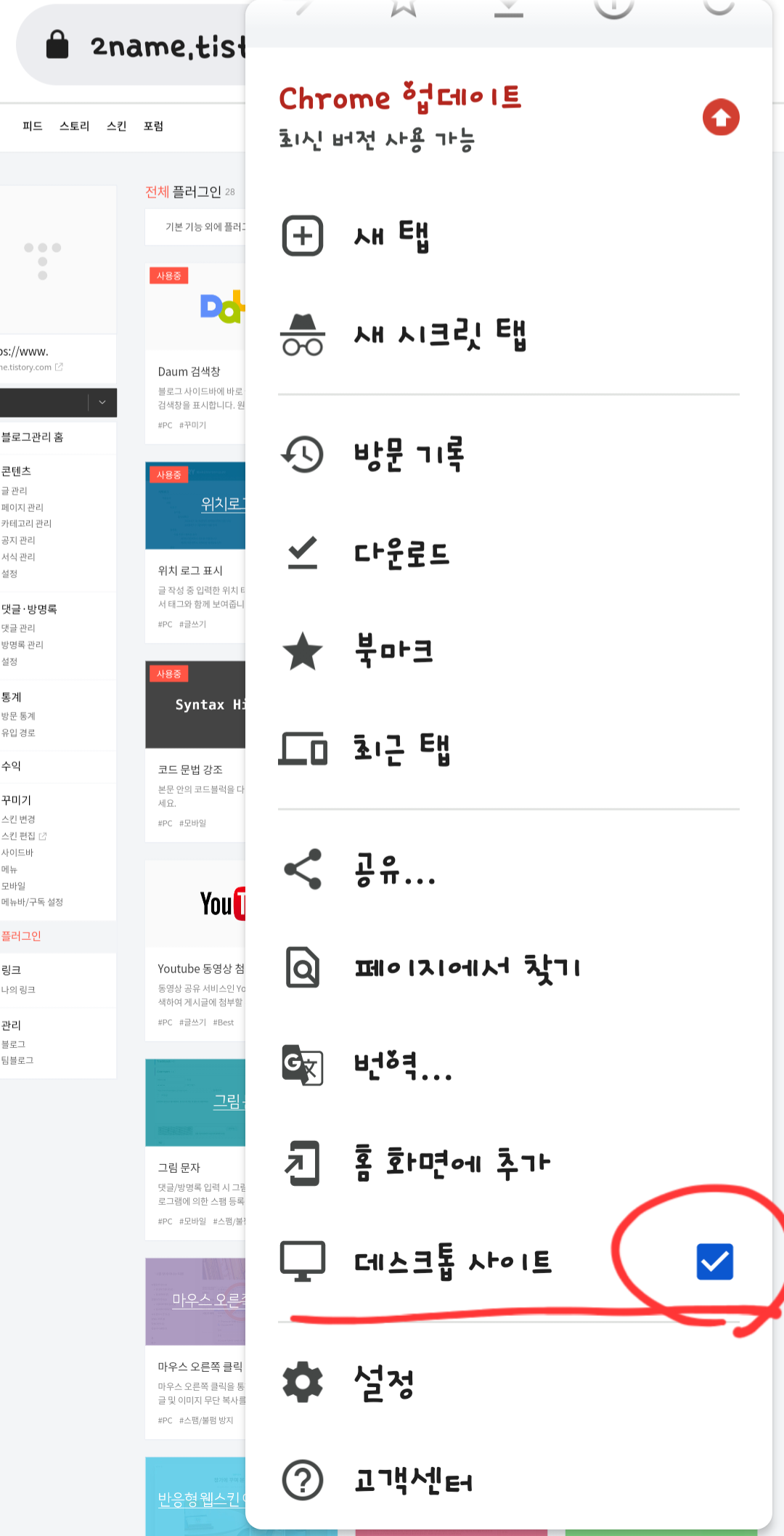
5. 관리 메뉴에서 플로그인을 클릭합니다.
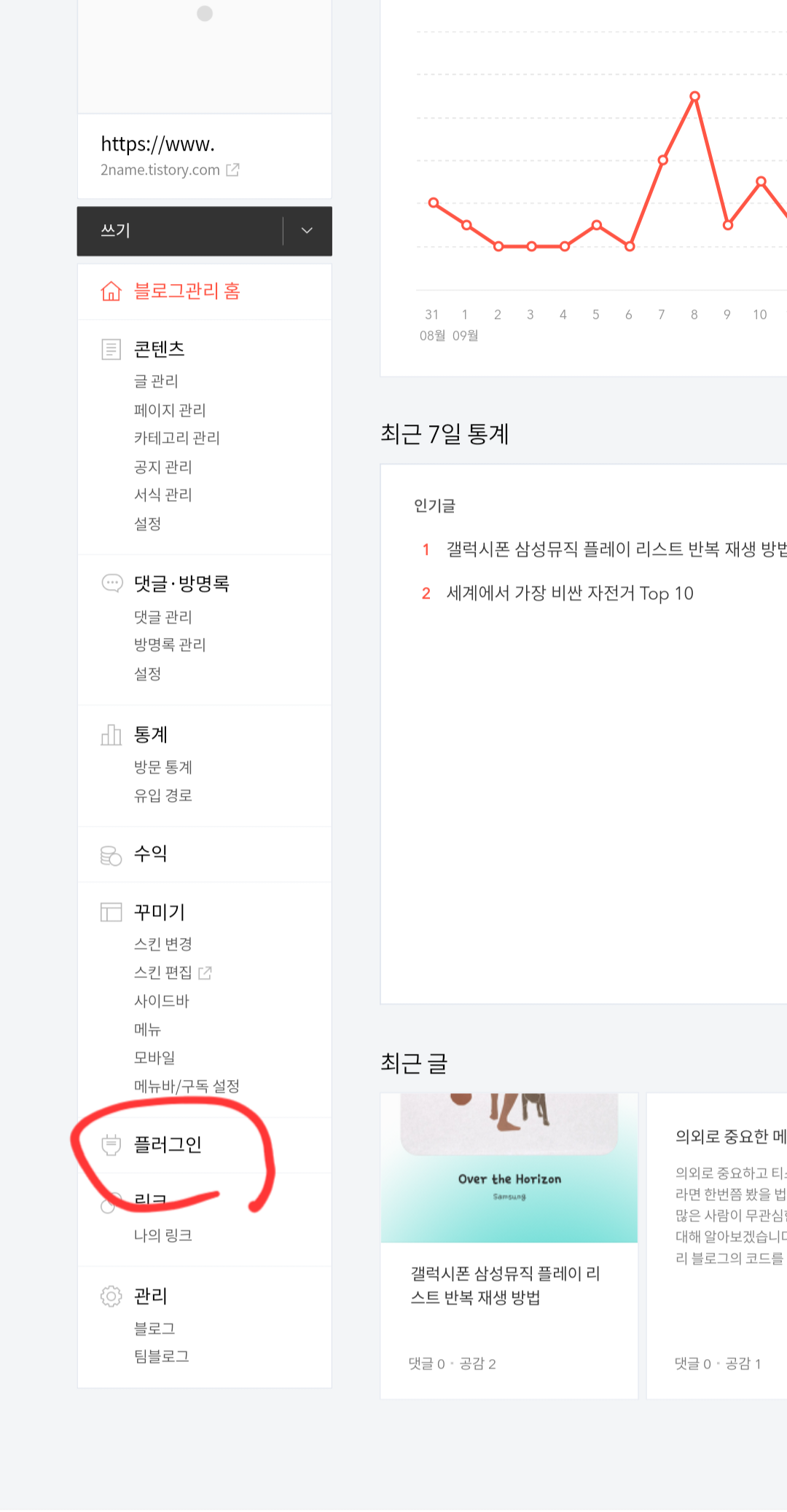
6. 상단의 <Meta Tag />를 선택해주세요.
이미 네이버 검색 등록을 하면서 플러그 인을 추가해줬기 때문에 플러그 인 화면 상단에 위치해 있어요. 아직 추가 전이면 화면 하단에 위치해 있는 <Meta Tag/> 플러그인을 추가해주세요.
<Meta Tag/>를 선택해 하단의 [메타 태그 추가]를 클릭해주세요.
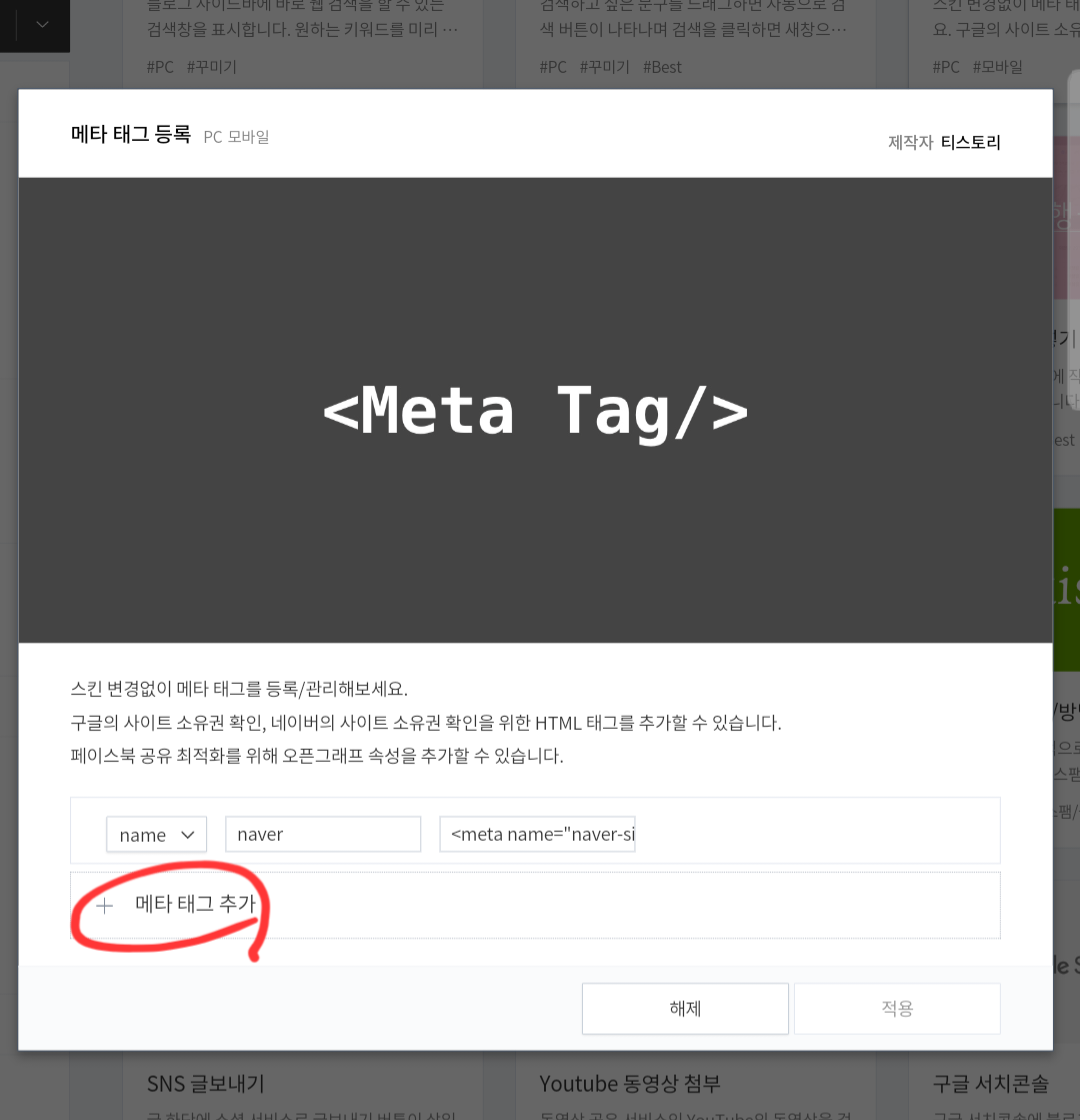
7. name에 구글을 입력하고 내용 입력란에 앞서 복사해 둔 코드를 붙여넣기 해주세요.
변경 사항 적용을 클릭해주세요.
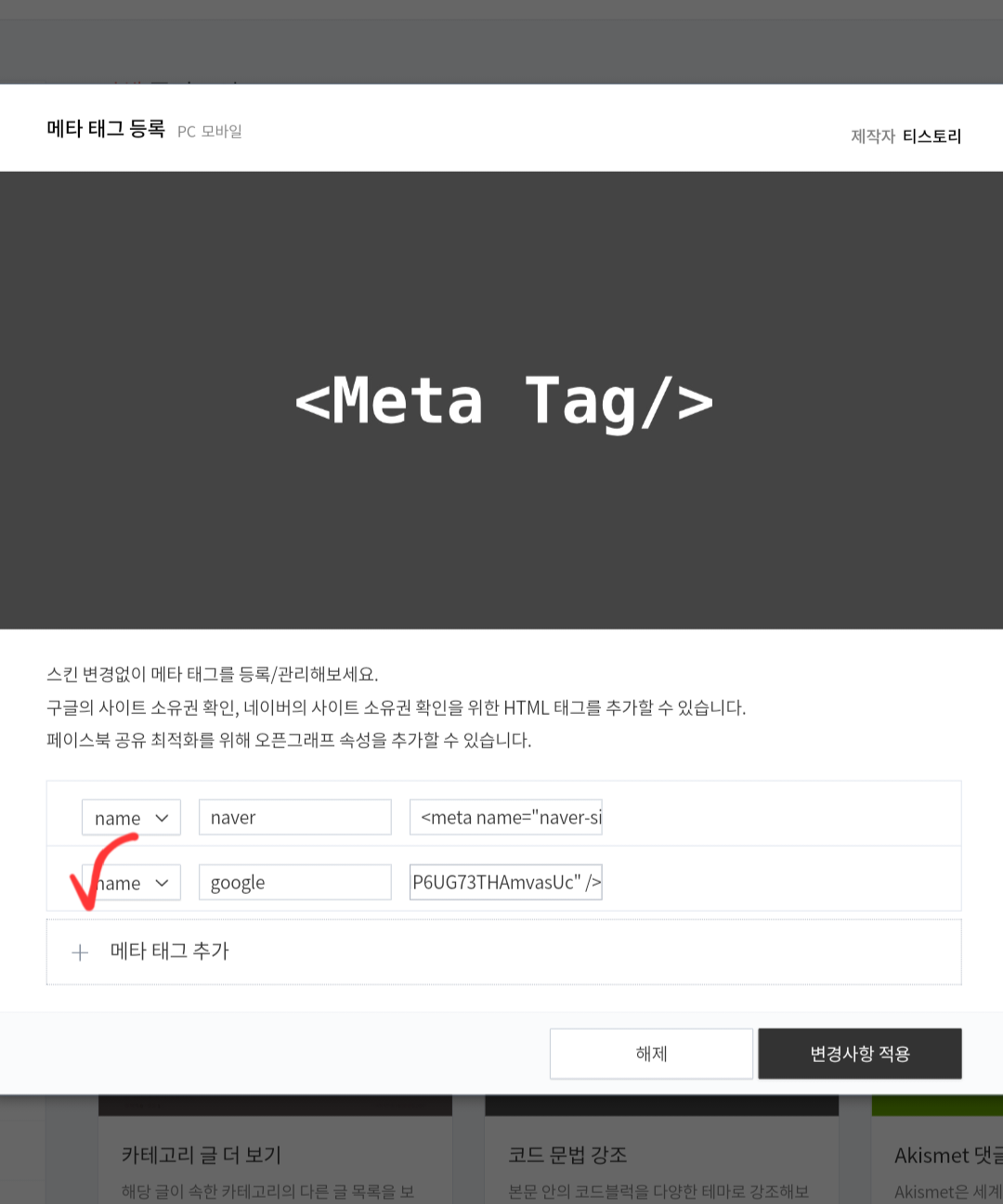
8. 다시 구글 콘솔 화면으로 돌아가면 아래와 같은 화면이 나옵니다.
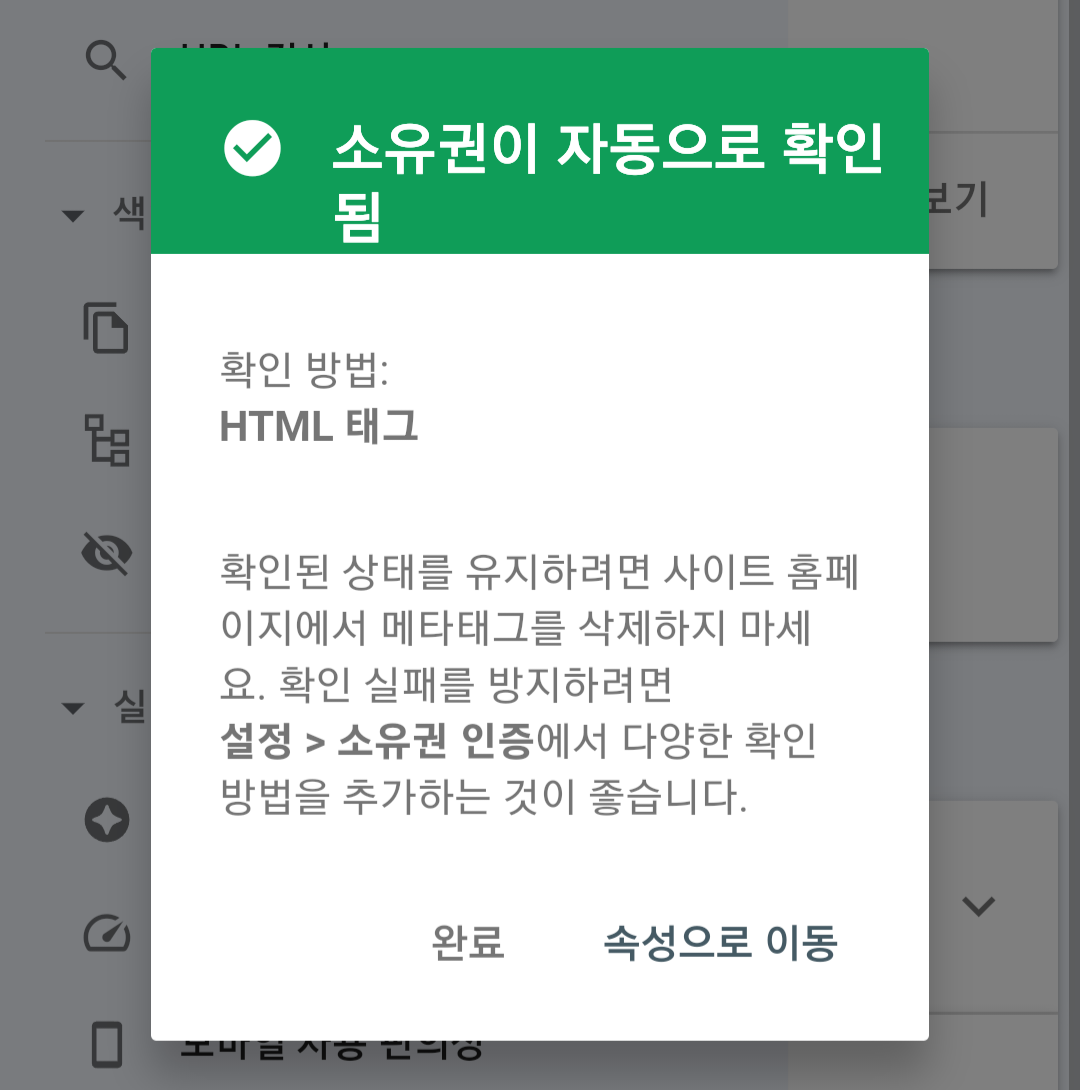
9. 이제 다음 단계로 사이트맵을 제출합니다.
왼쪽 상단 메뉴를 클릭해서 [Sitemap]을 클릭합니다.
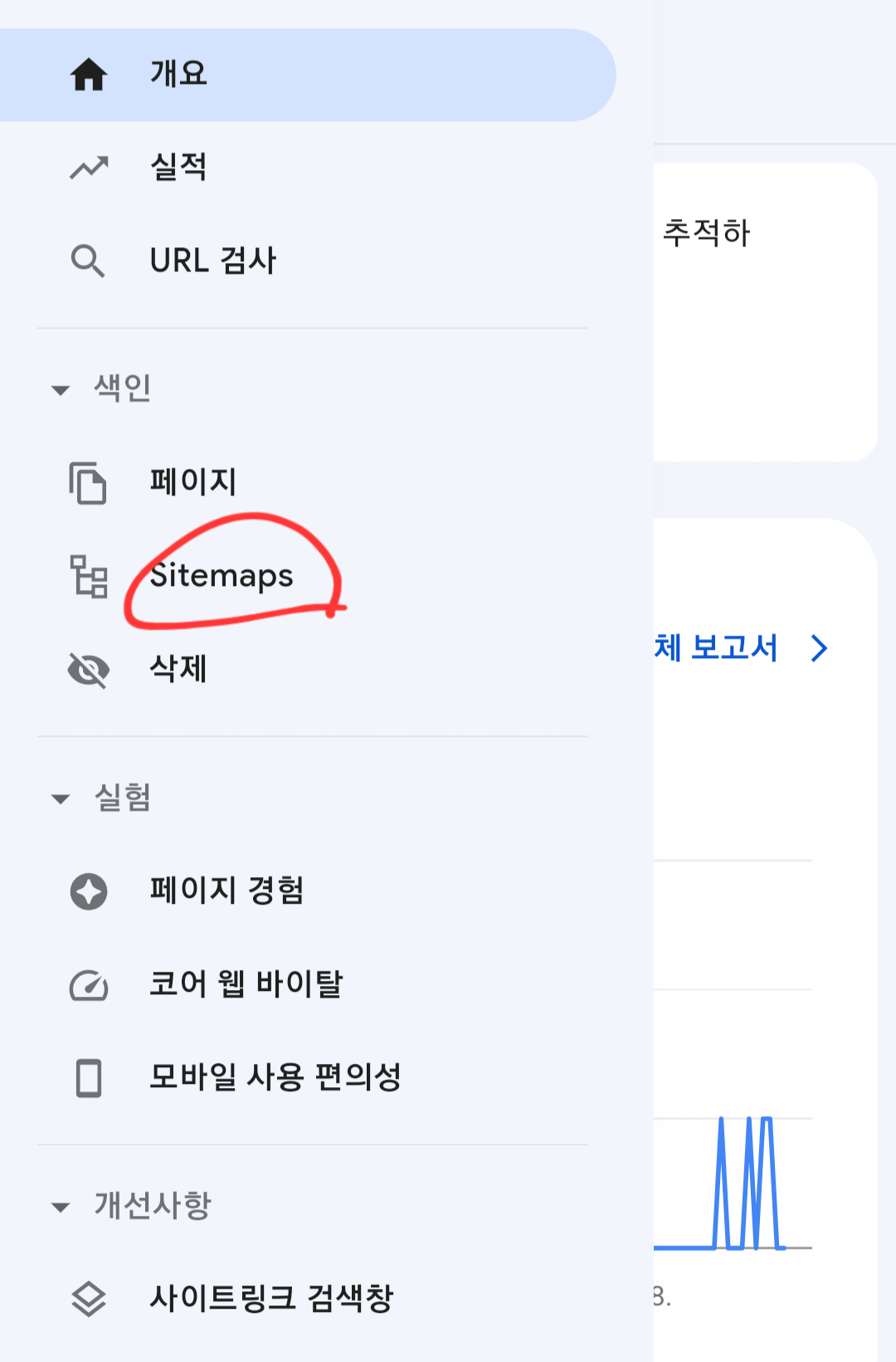
10. 사이트맵 추가에 sitemap.xml을 입력하고 제출하면 이 단계는 마무리됩니다.
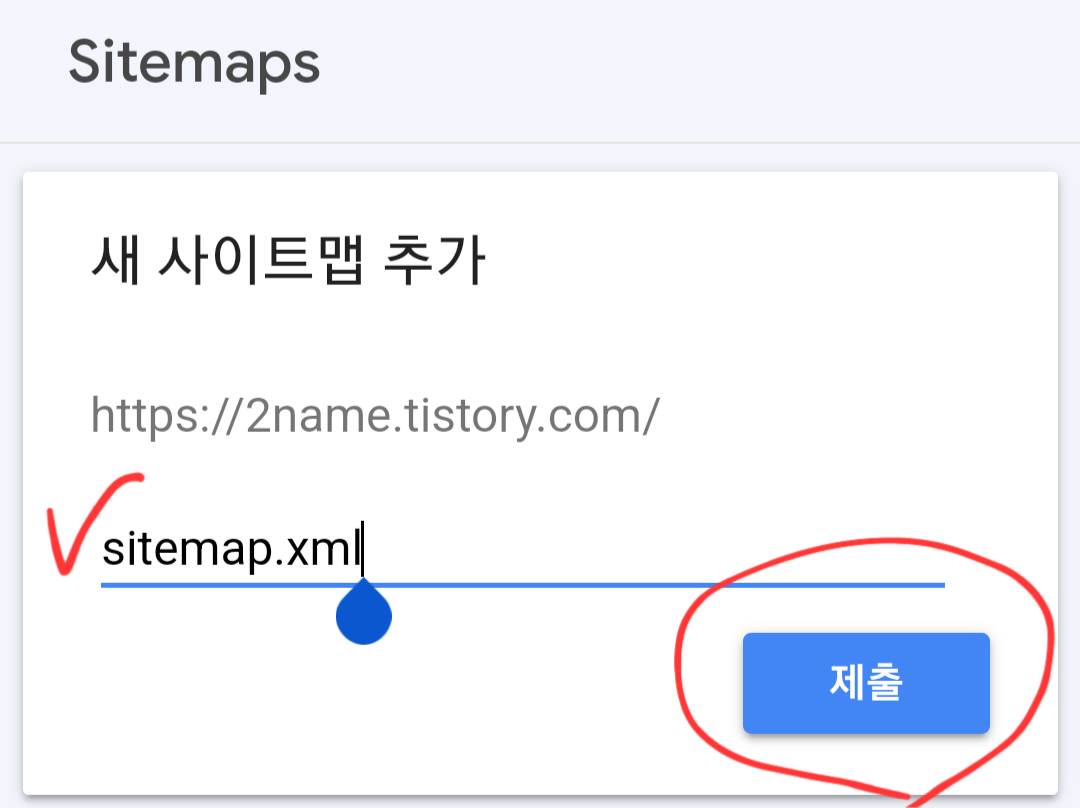
11. 이제 마지막으로 URL 검사를 합니다.
왼쪽 상단의 메뉴에 들어가 [URL 검사]를 클릭합니다.

12. 왼쪽 상단에 본인의 블로그 주소를 입력합니다.
주의할 점은 입력할 때 자동 완성 입력을 하게 되면 간혹 맨 끝에 띄어쓰기가 되는 경우가 있는데, 이렇게 되면 주소 확인이 안된다고 나오기 때문에 오류가 나면 이 부분을 체크해주세요.
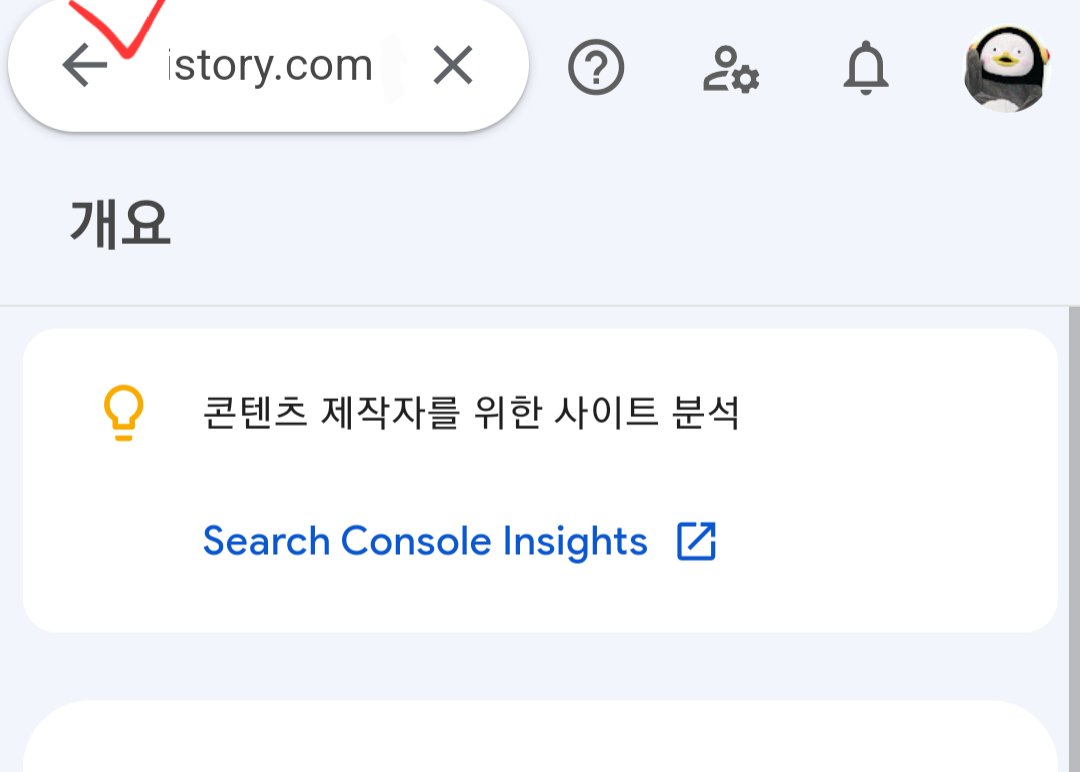
13. 아래와 같은 화면이 나오면 [색인 생성 요청]을 클릭해주세요.
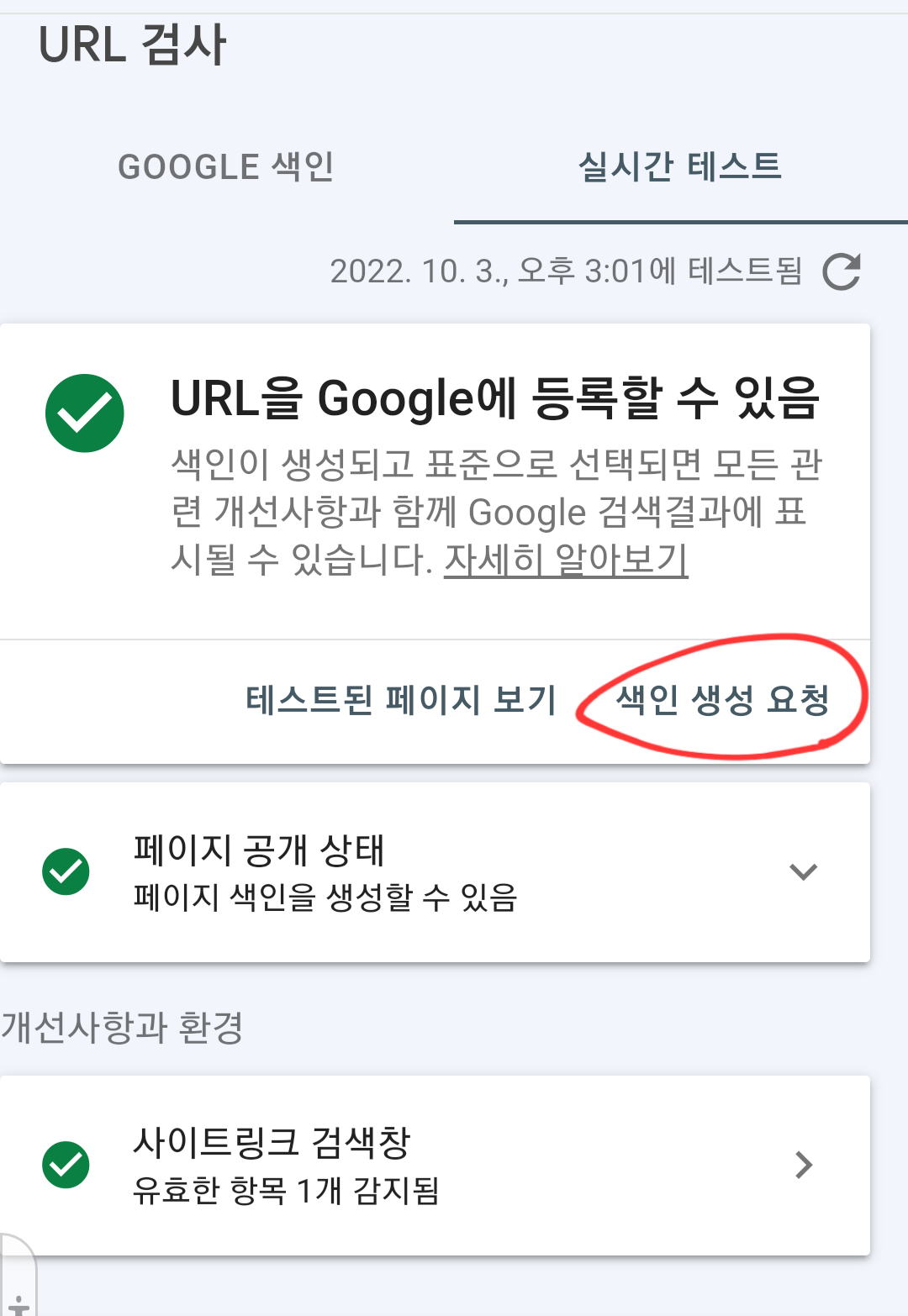
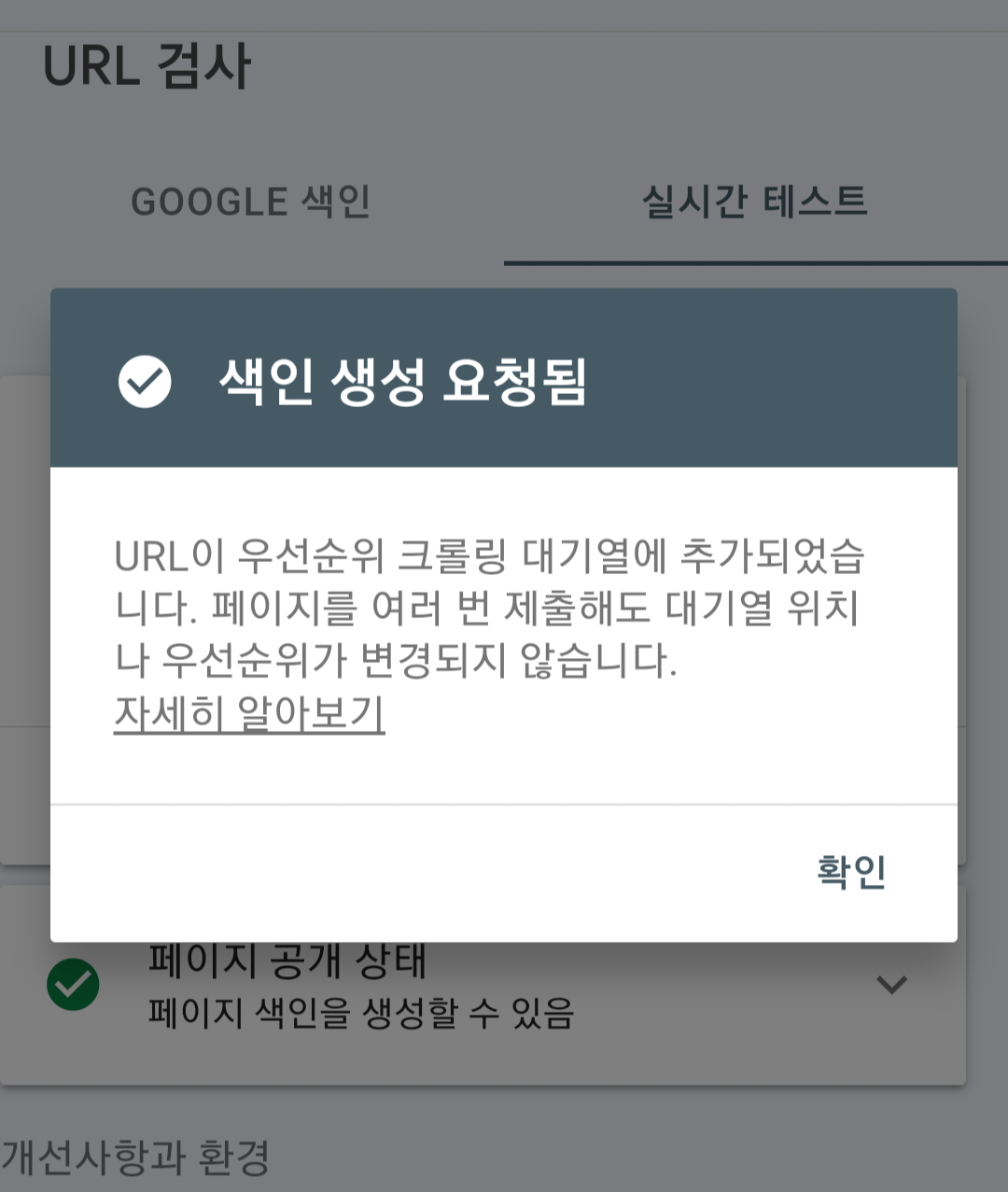
이제 구글 검색 등록은 마무리 되었습니다.

이젠 정말 글만 열심히 쓰면 되는 거겠죠?
라는 생각은 틀렸습니다!!!

제일 큰 문제가 남아있습니다.
바로 구글 애드센스 등록입니다!!!

구글 애드센스 등록은 블로그 개설 후 바로 할 수 있는게 아니기 때문에 일단 기본적으로 블로그를 좀 열심히 한 후 다시 포스팅하겠습니다.
그럼 이만~

혹시 아직 네이버 블로그 등록 전이라면
티스토리 블로그 네이버 검색 등록 방법
을 참고해보세요~

'소소한 정보' 카테고리의 다른 글
| SSL 인증서 설치 후에도 http로 접속될 때 (feat.카페24) (0) | 2022.11.14 |
|---|---|
| 삼성 갤럭시폰 전원 끄기 몇 가지 방법 (1) | 2022.10.05 |
| 삼성 갤럭시폰 다양한 화면 캡쳐 방법 (+ 긴 화면, 애니메이션 캡쳐) (1) | 2022.10.04 |
| 티스토리 블로그 네이버 검색에 등록하기 (0) | 2022.09.29 |
| 갤럭시폰 삼성뮤직 플레이 리스트 반복 재생 방법 (0) | 2022.09.29 |